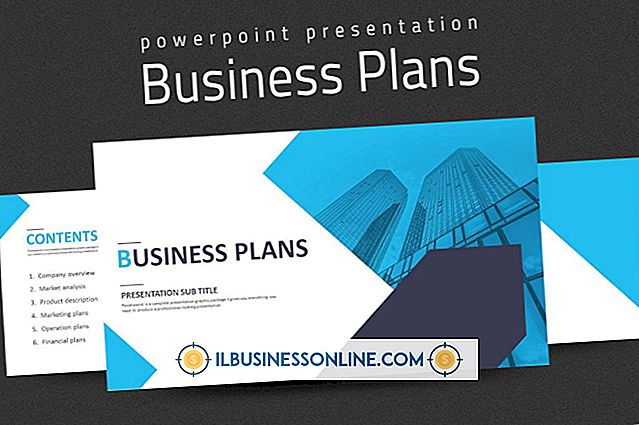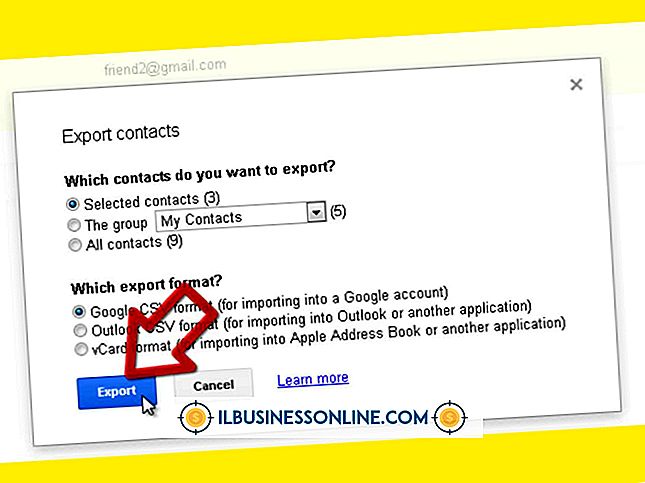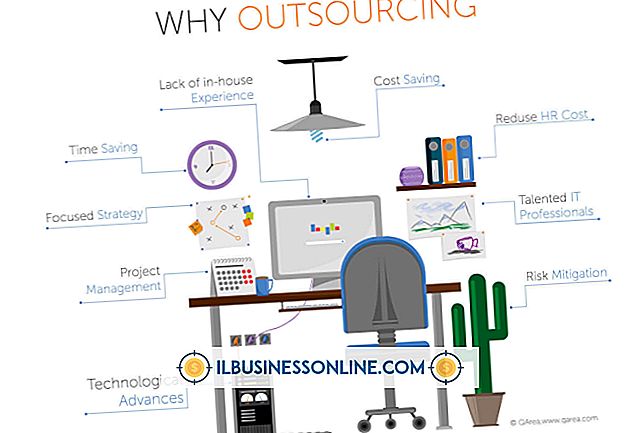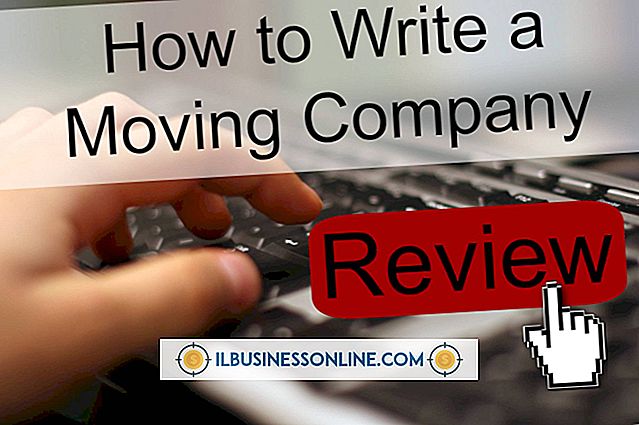Sådan integreres i JPEG

JPEG-billeder er et af de mere almindelige billedformater og understøttes indbygget af webbrowsere, billedfremvisere og kameraer. Det er dog muligt at bruge JPEG-filformatet til mere end blot at vise billeder. Filarkiver kan faktisk indlejres i JPEG-billederne, hvilket giver forretningsbrugere yderligere muligheder, når det kommer til at distribuere data. Adgangskodebeskyttede arkiver kan tilføjes til JPEG-billeder for at give en diskret metode til at dele data, og filer, der er en del af en alternativ realitetsspilforfremmelse, kan gemmes i billeder, som tilhængere kan finde.
1.
Opret en ny mappe på din computer, helst direkte på C: -drevet, hvor den let kan nås fra en kommandoprompt. Placer det JPEG-billede, du ønsker at indlejre dine data i i mappen.
2.
Placer de datafiler, du ønsker at indlejre i JPEG, i en arkivfil, der er gemt i ZIP eller RAR-format. Nogle brugere støder på fejl, når de forsøger at udpakke indlejrede ZIP-filer, så RAR-formatet bliver mere almindeligt anvendt. Gem arkivfilen til den mappe, du tidligere oprettede.
3.
Åbn et kommandopromptvindue. Naviger til den mappe, du oprettede ved at skrive "cd \" uden citaterne og tryk "Enter" for at få adgang til computerens rodmappe; Dette vil i de fleste tilfælde være "C: \" -kataloget. Skriv "cd FolderName" og tryk "Enter" igen, erstatter "FolderName" med navnet på den mappe, du tidligere oprettede.
4.
Skriv "copy / b ImageName.jpg + ArchiveName.rar ImageName.jpg" og tryk "Enter", erstatte "ImageName" og "ArchiveName" med billed- og arkivfilnavnene. Sørg for, at begge forekomster af "ImageName.jpg" er skrevet korrekt. Vinduet Kommandoprompt meddeler dig, at en fil er blevet kopieret, hvorefter du kan lukke vinduet.
5.
Åbn et Explorer-vindue og naviger til mappen med dit billede og arkivfiler, hvis du ønsker at bekræfte, at arkivet er indlejret i billedet. Højreklik på billedfilen og vælg "Egenskaber" i kontekstmenuen. Kontroller attributten "Størrelse" i egenskabsvinduet; Filstørrelsen af billedet bliver nu større end arkivfilens størrelse, da den indeholder både arkivdata og selve billeddata.
6.
Højreklik på billedet, og vælg "Vælg standardprogrammet ..." i menuen "Åbn med" for at se de arkiverede data, der er indlejret i billedet. Vælg den arkivdannelsessoftware, du brugte til at oprette det originale arkiv fra listen, og sørg for at fjerne markeringen for "Vælg altid det valgte program for at åbne denne type fil", før du klikker på "OK". Filen åbnes som om det var en standard arkivfil.
Ting, der er nødvendige
- JPEG billedfil
- Datafiler til indlejring
- Arkiver oprettelse software som WinRAR, 7-zip eller WinZip
Tip
- Software, der strimler metadata og andre komponenter fra JPEG-filer uden at ændre billedkvaliteten, kan bruges til at reducere filstørrelsen af billeder, der er beregnet til brug med denne teknik. Dette vil medvirke til at skjule det faktum, at der er yderligere data indlejret i billedet selv, da det vil kompensere for noget af arkivets filstørrelse.